电脑屏幕密码解除窍门(忘记密码?别担心)
- 网络技术
- 2024-05-09
- 162
这可能会让我们感到困惑和沮丧,有时候会忘记电脑屏幕的密码,在我们使用电脑时。让我们重新获得对电脑的访问、有一些简单而有效的窍门可以帮助我们解除电脑屏幕密码、然而。我们将介绍15个实用的方法,在本文中、帮助您解除电脑屏幕密码。

使用管理员账户重置密码
可以尝试使用它来重置密码,如果您有一个管理员账户。然后打开、用管理员账户登录“用户账户”设置。然后选择,选择需要重置密码的账户“更改密码”。完成后重启电脑即可使用新密码登录,按照提示输入新密码。
使用密码重置磁盘
可以使用它来重置密码,如果您创建了密码重置磁盘。并在登录界面点击,插入密码重置磁盘“重置密码”。按照向导的指示操作来重置密码。

使用安全问题重置密码
您可能设置了安全问题来重置密码,在某些情况下。在登录界面点击“重置密码”然后选择,“回答安全问题”。按照指示重置密码、输入正确的答案后。
使用命令提示符重置密码
然后点击,在登录界面按住Shift键“电源”选择,图标“重新启动”。选择,进入启动设置后“故障排除”>“高级选项”>“命令提示符”。在命令提示符中输入特定命令来重置密码。
使用系统恢复重置密码
可以使用它来重置密码,如果您创建了系统恢复点。然后点击、在登录界面按住Shift键“电源”选择,图标“重新启动”。选择,进入启动设置后“故障排除”>“高级选项”>“系统恢复”。选择一个恢复点来回复到该时刻的密码。
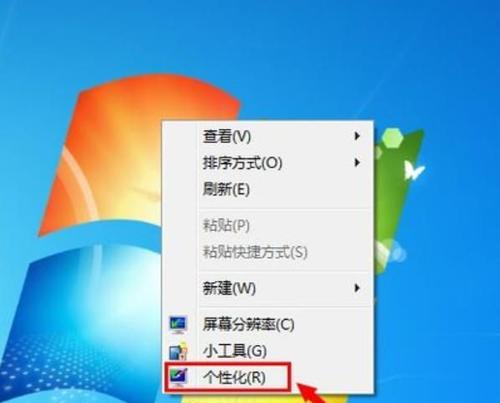
使用第三方密码恢复工具
如Ophcrack,有许多第三方软件可以帮助您解除电脑屏幕密码,Kon-Boot等。这些软件可以通过破解密码或绕过密码来访问您的电脑。
联系计算机制造商支持
您可以联系计算机制造商的支持团队、如果以上方法都无效。他们可能会提供更具体的方法来帮助您解除密码。
检查键盘布局
有时候,密码输入错误是因为键盘布局设置不正确。尝试重新输入密码,确保键盘布局与您设定的密码相匹配。
尝试常用密码
可以尝试一下,如果您通常使用一些常见的密码,也许您会意外地发现密码就是那个。
复位BIOS设置
重置BIOS设置可能会清除屏幕密码。按照说明书进行操作、查找计算机主板上的清除CMOS跳线或按钮。
尝试空密码登录
有时候,尝试直接按回车键登录,电脑的主账户没有设置密码。
查找密码存储位置
您可以通过查找这些文件来找到存储的密码,某些电脑会将密码存储在文件中。
使用远程桌面重置密码
在其他设备上登录远程桌面,如果您设置了远程桌面,然后在该设备上重置密码。
使用安全模式重置密码
选择,在启动时按住F8键进入安全模式“安全模式”或“安全模式带网络支持”。进入控制面板来重置密码、然后使用管理员账户登录。
重新安装操作系统
最后的解决办法是重新安装操作系统,如果以上方法都无效。请确保已经备份重要文件,这将清除所有数据。
您可以尝试以上15个窍门来解除密码,忘记电脑屏幕密码并不是绝望的事情。在操作前务必备份重要数据,但请记住,以免数据丢失。也可以联系专业的技术支持来解决问题,如有需要。
版权声明:本文内容由互联网用户自发贡献,该文观点仅代表作者本人。本站仅提供信息存储空间服务,不拥有所有权,不承担相关法律责任。如发现本站有涉嫌抄袭侵权/违法违规的内容, 请发送邮件至 3561739510@qq.com 举报,一经查实,本站将立刻删除。